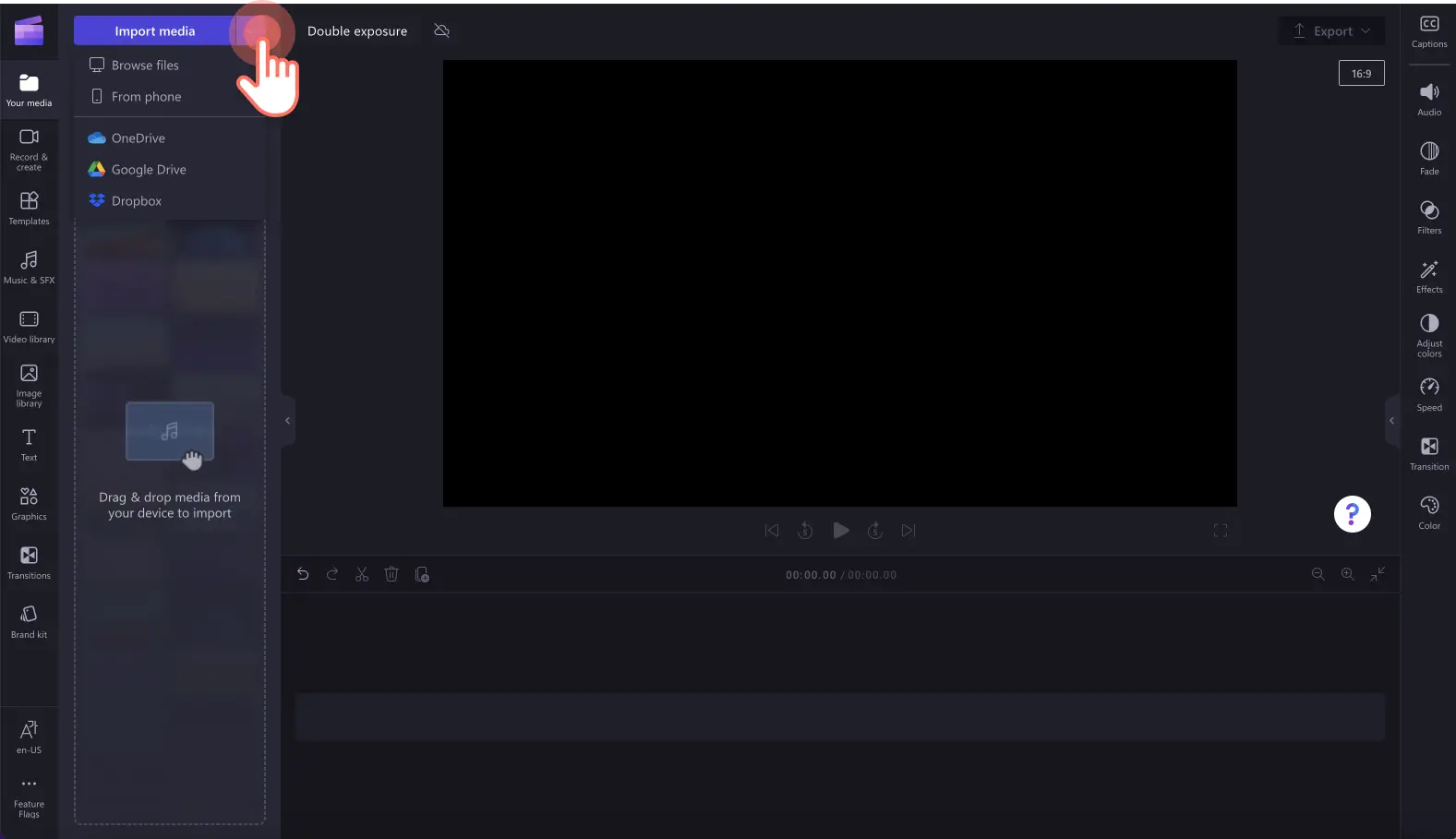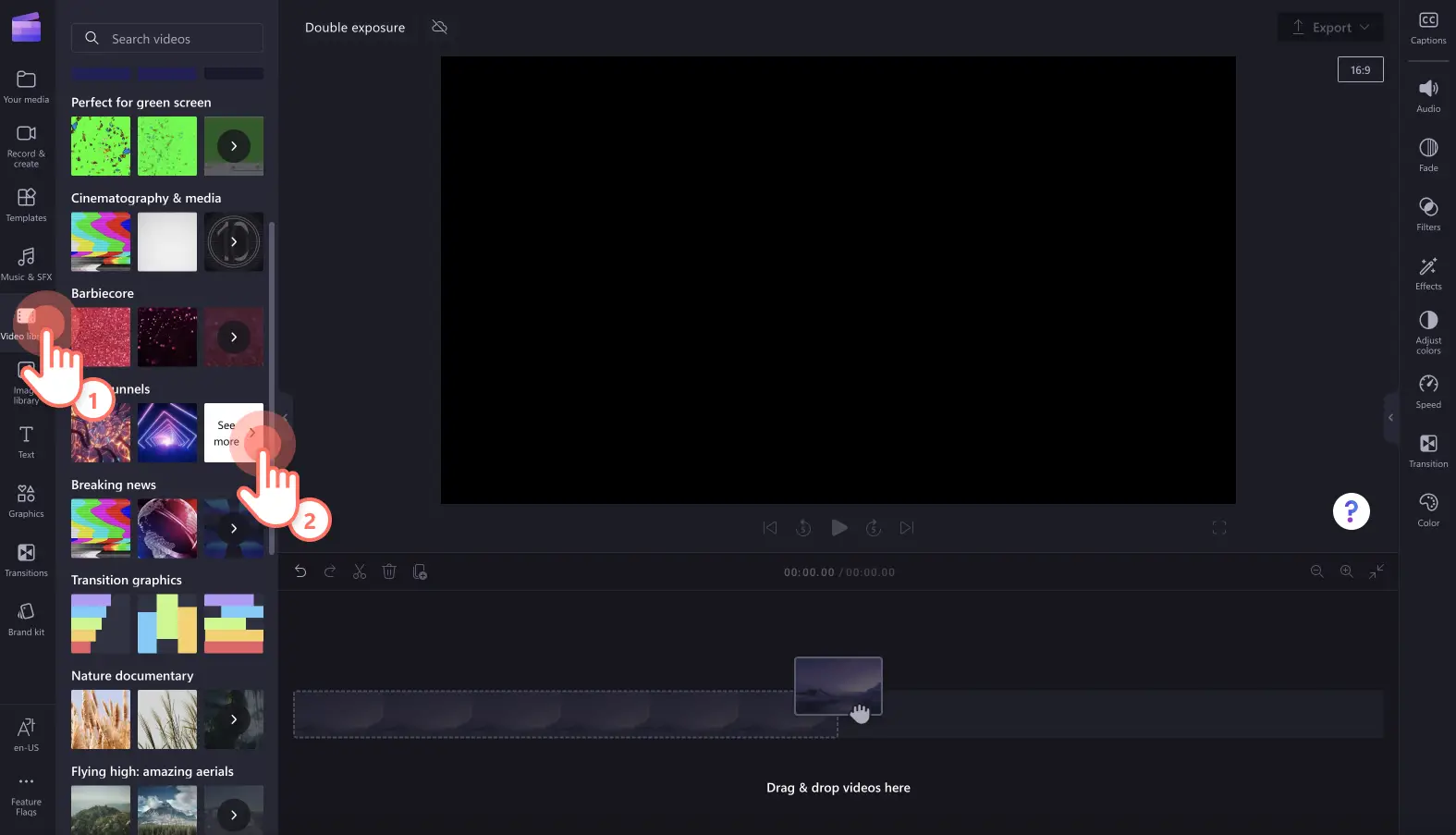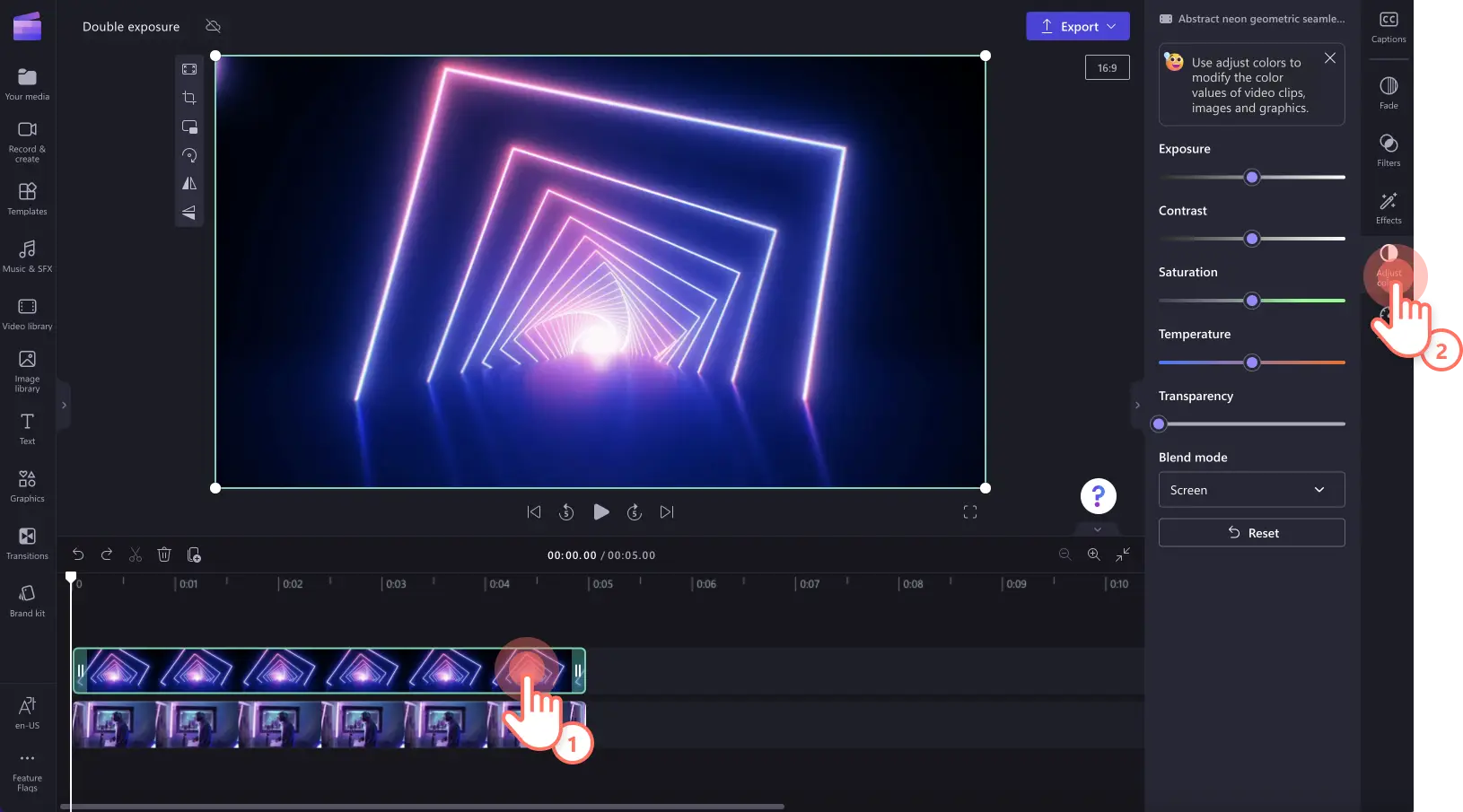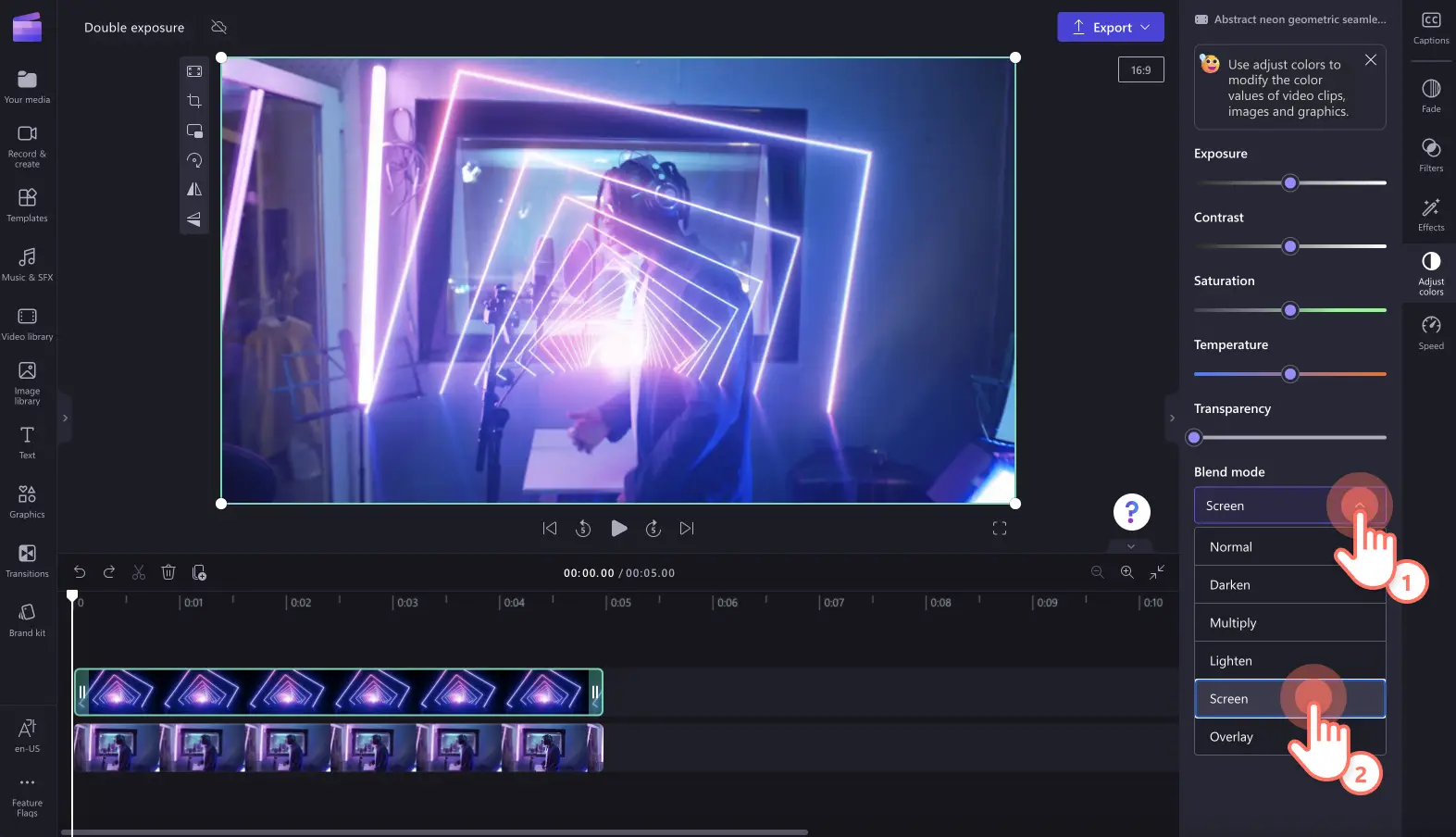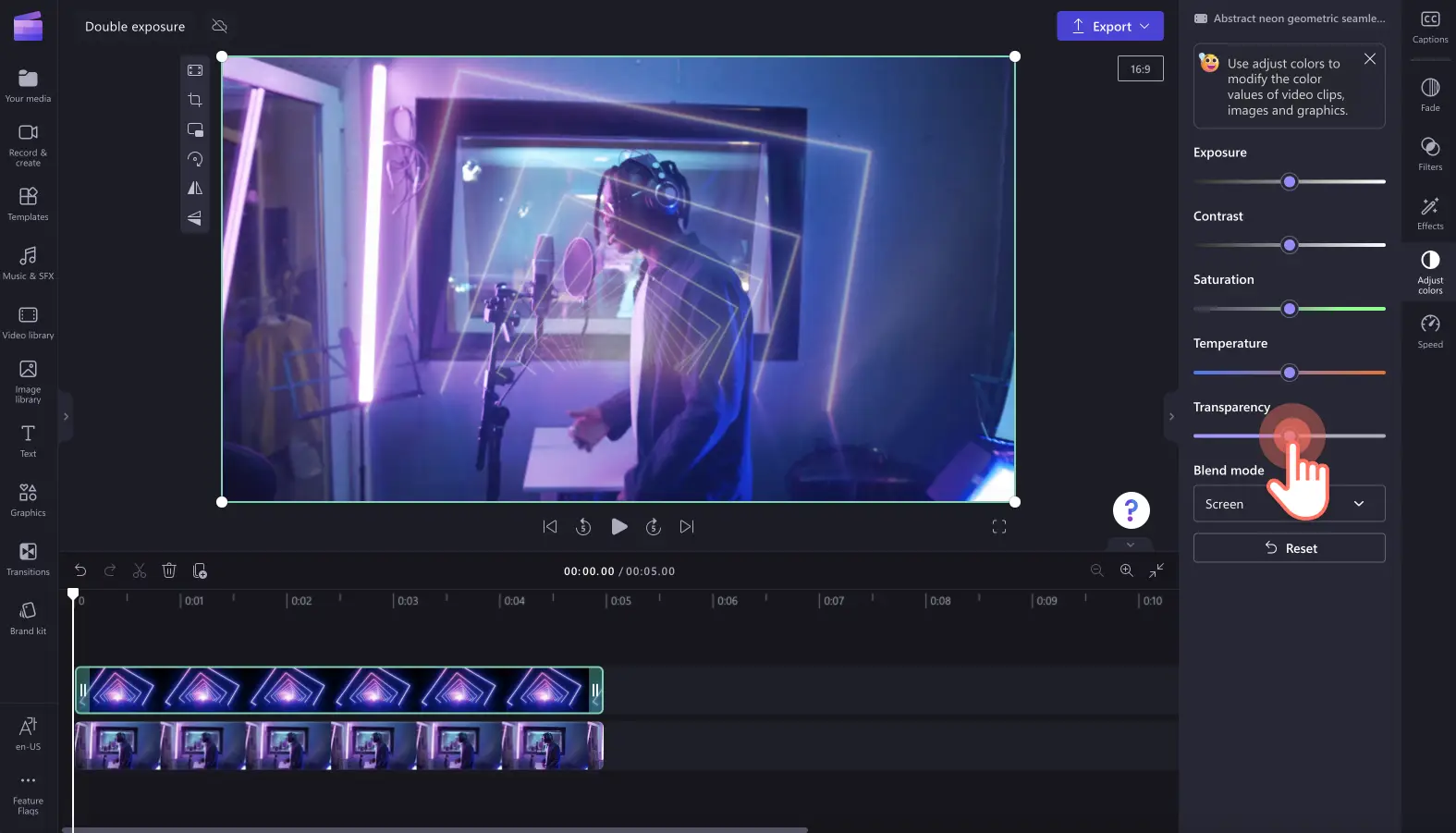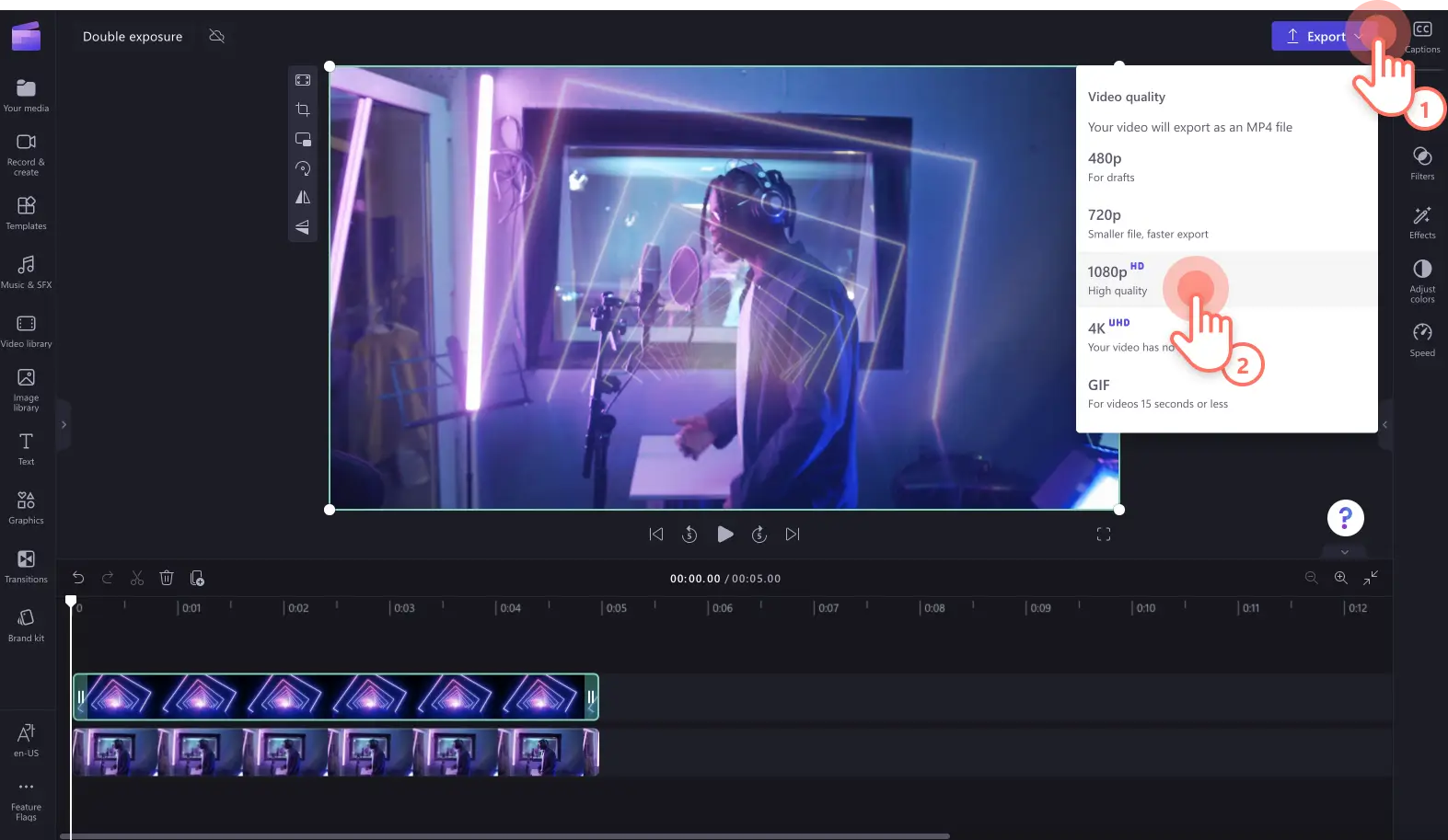Obs! Skjermbildene i denne artikkelen er fra Clipchamp for personlige kontoer. De samme prinsippene gjelder for Clipchamp for jobb- og skolekontoer.
På denne siden
Vis frem dine kunstneriske ideer med dobbel eksponeringseffekt.Overlegg enkelt to videoklipp eller bilder for å lage en magisk videoeffekt for musikkvideoer, dokumentarer, langformatvideoer på sosiale medier og intro- og outrovideoer på YouTube.
Denne videoeffekten kan vekke følelser når den ledsages av rolig musikk og animert tekst.Velg fra et bredt utvalg royalty-frie arkivvideoer og bilder for å kombinere med dobbel eksponeringseffekten for å forbedre historiefortellingen din.
Les videre for å utforske hvordan du bruker dobbel eksponeringseffekt og lette videoideer med Clipchamp.
Hvordan lage dobbel eksponeringseffekt i Clipchamp
Trinn 1. Importer dine egne medier eller legg til videoer fra samlingen
Hvis du vil bruke dine egne mediefiler, klikker du på Importer medier-knappen fra Dine medier-fanen på verktøylinjen. Bla gjennom datafilene, importer videoer fra telefonen, eller koble til OneDrive for å importere.
Hvis du vil bruke en video fra samlingen, klikker du på videobibliotekfanen på verktøylinjen. Bla gjennom biblioteket med royalty-frie videoer for å velge det riktige mediet fra samlingen til den uskarpe videoen.Bruk søkefeltet til å se etter medier basert på nøkkelord, eller klikk på Se mer-knappen i en videokategori.
Dra og slipp videoene dine på tidslinjen for å begynne å redigere ved å bruke funksjonen for skjermblandingsmodus.
Trinn 2. Legg til effekt for skjermblandingsmodus
For å bruke blandingsmodus, pass på å legge to videoklipp over hverandre i tidslinjen.Blandingsmodusfunksjonen virker også ved å kombinere to bilder.
Klikk på den øverste videoen på tidslinjen, og klikk deretter på fargejusteringsfanen på egenskapspanelet.
For å bruke skjermblandingsmodus, klikk på rullegardinpilen for blandingsmodus, og klikk deretter på skjermalternativet.Du kan holde musepekeren over blandingsmodusalternativene for å forhåndsvise effektene.
Du kan også redigere gjennomsiktigheten for det overlagte videoklippet for å gjøre det mindre merkbart.Dra glidebryteren for gjennomsiktighet til høyre for å redigere gjennomsiktigheten.
Trinn 3. Forhåndsvis og lagre videoen
Forhåndsvis videoen før du lagrer den, ved å klikke på Spill av-knappen. Når du er klar til å lagre videoen, klikker du på eksportknappen og velger en videooppløsning. Vi anbefaler at du lagrer videoer i 1080p-videooppløsning for best mulig videokvalitet. Hvis videoen inneholder 4K-opptak, kan betalingsabonnenter lagre i 4K-videooppløsning.
a en titt på musikkvideoen vår laget med blendingsmodus for dobbel eksponering på skjermen.
Slik legger du til effekter i bevegelig tekst
Ta videoen din umiddelbart til neste nivå med gratis spesialeffekter som overganger, filtre, animert tekst og lydeffekter i Clipchamp.
Legg til overganger mellom klipp
Ved å legge til sceneoverganger og spesialeffekter kan du angi videoens stemning, tempo og stil. Bare legg til flere klipp til tidslinjen din, side om side og klikk på fanen for overganger på verktøylinjen, og dra og slipp en overgang mellom to klipp.
Legg til unike effekter til videoklipp
Med et par klikk kan du gi videoen din et nytt utseende og funksjonalitet med videofiltre.Du kan vekke følelser med vintage VHS-effekt, gjøre videoene dine filmklare med uskarphet effekt, og til og med legge til overlegg og rammer for å gi videoen din et profesjonelt preg.Bare klikk på effektfanen på egenskapspanelet og velg en spesialeffekt for videoklippet ditt.
Legg til animert tekst
Gi mer innhold til seerne med tekstanimasjoner.Du kan til og med legge til bildetekster og klistremerker på tegnspråk til titlene dine for å lage en mer inkluderende video.Bare klikk på tekst-fanen på verktøylinjen for å utforske de animerte tittelvalgene.
Kombiner video med musikk og lydeffekter
Legg til en ny dimensjon i videoen din med SFX-lyd som applaus, meldingslyder, popping og klikk.Legg lydeffektene dine lagvis med bakgrunnsmusikk for den perfekte kombinasjonen.Bare klikk på musikk og SFX-fanen på verktøylinjen, bla gjennom det royalty-frie biblioteket, og dra og slipp lydfil ned på tidslinjen.
De beste måtene å legge til dobbel eksponering til din neste video
Aldri brukt videoredigeringsteknikken med dobbel eksponering før?La oss se på noen av måtene du kan bruke dobbel eksponeringseffekten i din neste video.
Berike danse- og musikkvideoer med personlighet med dobbel eksponering.
Bland moderne elementer med historiske videoer i dokumentarer og kortfilmer for å uttrykke fortid og nåtid.
Bland natur- og landskapsvideoer med stillbilder for å oppnå en fengslende effekt.
Legg til dobbel eksponeringseffekt mellom scener og endringer av emner i pedagogiske opplæringsvideoer.
Oppgrader YouTube-videoer ved å legge til den doble eksponeringseffekten i introduksjonsvideoer som introduserer kanalen din, eller outro-videoer for å avslutte en vlogg, veiledning eller spillvideo.
Skap et unikt kunstnerisk utseende til markedsføringsvideoene dine for sosiale medier som skiller merkevaren din fra konkurrentene dine.
Enten du lager mobilvennlige videoer for sosiale medier eller lange YouTube-videoer, kan du enkelt legge til dobbelteksponeringseffekten til videoklippene dine eller to bilder med Clipchamp.
Lær hvordan du kan redigere raskere med det intuitive redigeringsverktøyet for flere elementer.